Win 8系统注册dll与ocx文件失败的处理技巧
系统软件是指控制和协调计算机及外部设备,支持应用软件开发和运行的系统,是无需用户干预的各种程序的集合,主要功能是调度,监控和维护计算机系统;负责管理计算机系统中各种独立的硬件,使得它们可以协调工作。系统软件使得计算机使用者和其他软件将计算机当作一个整体而不需要顾及到底层每个硬件是如何工作的。
有些用户在Win8.1系统中注册控件dll、ocx文件时遇到无法注册问题,这是怎么回事呢?其实,遇到这问题可能是由于权限不足导致的,这时我们只要开启管理员身份就可以成功注册了。现在,一起随小编来看下文关于:通过开启管理员身份解决dll和ocx文件注册失败问题。
具体方法如下:
1、按下Windows徽标键后,再按下字母“Q”键,进行查找,输入cmd;
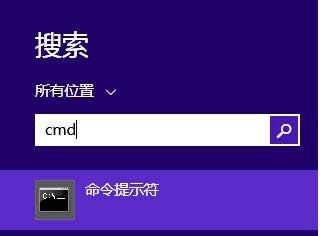
2、选择“命令提示符”,按下鼠标右键,选择“以管理员身份运行”;
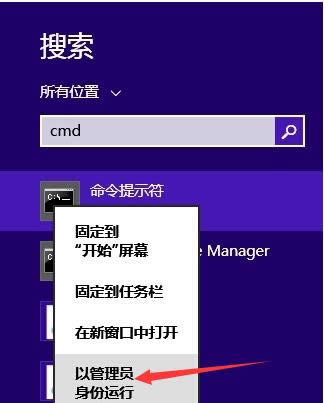
3、弹出用户帐户控制提示窗口,提示是否已管理员身份运行,选择‘是’,打开命令行窗口;
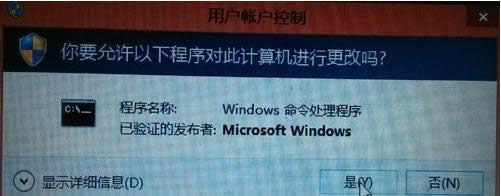
4、命令行窗口中键入:regsvr32 x:\xxxx\xxx.xxx,其中“x:\xxxx\xxx.xxx”代表要注册的文件名,要包含完整路径的文件名,就是含有盘符、文件夹路径、文件名组成的完整文件名;
5、敲入回车,执行,成功!
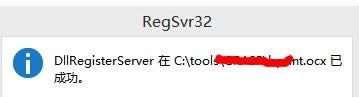
扩展阅读:注册DLL文件和OCX文件技巧
1、win键+R(快捷键打开,通用、简单、快速)
2、注册DLL文件方法:运行——>cmd——>输入for %1 in (%windir%\system32\*.dll) do regsvr32.exe /s %1
3、注册OCX文件方法:运行—>cmd—>输入for %i in (%windir%\system32\*.ocx) do regsvr32.exe /s %i
4、以上两个步骤都会需要几分钟过程,静静等待修复结束即可。
通过以上步骤开启管理员身份后即可成功注册dll和ocx文件了,要是用户也遇到同样的问题话,不妨参考本文方法来处理,希望本文介绍的内容对大家有所帮助。
系统软件一般是在计算机系统购买时随机携带的,也可以根据需要另行安装。
……